Съдържание
Съобщението за грешка в Gmail "Съобщението не е доставено. Изпращате го от друг адрес или псевдоним, като използвате функцията "Изпращане на поща като"" означава, че сте настроили неправилно допълнителния имейл акаунт, който сте използвали за изпращане на имейла.
GMAIL ви позволява да изпращате имейли, като използвате друг имейл адрес, който ви принадлежи (Send mail as). За да се възползвате от тази функция, трябва да добавите правилно необходимите настройки за имейл акаунта, който искате да използвате (потребителско име, парола и SMTP сървър), към настройките на акаунта си в Gmail, в противен случай ще получите следните грешки след изпращане на имейл:
- "Съобщението не е доставено. Изпращате го от друг адрес или псевдоним, като използвате функцията "Изпращане на поща като". Настройките на акаунта ви за "Изпращане на поща като" са неправилно конфигурирани или неактуални. Проверете тези настройки и опитайте да изпратите отново." "Съобщението не е доставено... Изпращате го от друг акаунт в Google, като използвате функцията "Изпращане на поща като". За да изпратите това съобщение, моля, влезте в профила си:https://accounts.google.com/signin/continue?s...The отговорът от отдалечения сървър е:
534 5.7.14

Как да поправите грешката в Gmail: Съобщението не е доставено. Изпращате това от друг адрес или псевдоним, като използвате функцията "Изпращане на поща като".
За да разрешите грешката "Съобщението не е доставено" в Gmail при използване на функцията "Изпращане на поща като", следвайте инструкциите по-долу в зависимост от вашия случай.
-
Случай А. Поправяне на "Съобщение не е доставено", ако използвате функцията "Изпращане на поща като" с друг акаунт в Gmail. Случай Б. Поправяне на "Съобщение не е доставено", ако използвате функцията "Изпращане на поща като" с акаунт, различен от Gmail.
Случай А. Поправяне на "Съобщение не е доставено" при използване на функцията "Изпращане на поща като" с друг акаунт в Gmail.
Ако искате да изпратите имейл от вторичен акаунт в Gmail, който притежавате, като използвате функцията "Send Mail As" в GMAIL, изпълнете следните стъпки:
Стъпка 1. Разрешаване на по-малко защитени приложения и приложения във втория акаунт на GMAIL.
1. Влезте във втория си акаунт в Gmail (акаунта в GMAIL, от който искате да изпращате поща) и отидете на следната връзка:
- https://www.google.com/settings/security/lesssecureapps
2. Задайте Достъп за по-малко сигурни приложения настройка на: ON (Включете).
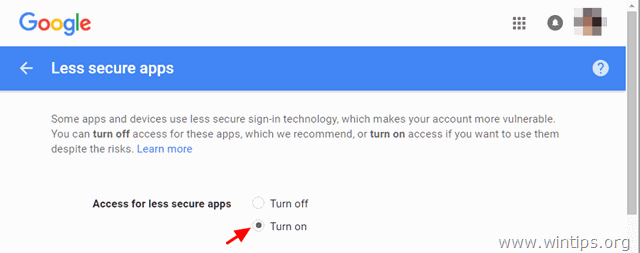
Стъпка 2. Изключете двуетапната проверка на втория акаунт в GMAIL.
1. Влезте във втория си акаунт в Gmail и отидете в настройките на Google Моят акаунт.
2. В раздела "Вписване и сигурност" щракнете върху Влизане в Google .
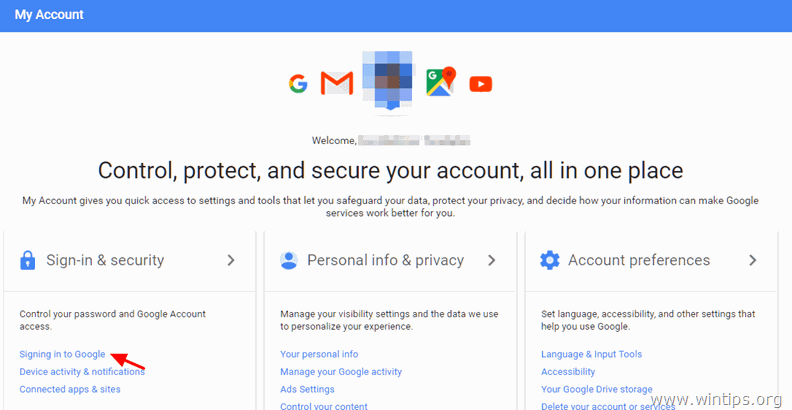
3. Задайте Проверка в 2 стъпки опция за Изключено . *
Забележка: Ще се появи изскачащ прозорец, за да потвърдите, че искате да изключите 2-стъпковата проверка. OK .
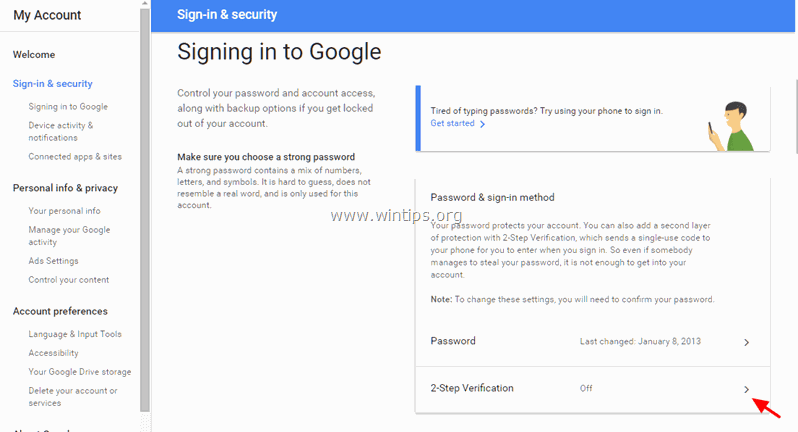
Стъпка 3. Добавете втория акаунт на Gmail в настройките "Изпращане на поща като" на първия акаунт на Gmail .
1. Влезте в основния си акаунт в Gmail и отворете GMAIL.
2. Щракнете върху Предавка икона  в горния десен ъгъл и изберете Вижте всички настройки.
в горния десен ъгъл и изберете Вижте всички настройки.
3. Изберете Сметки и внос и след това щракнете върху Добавяне на друг имейл адрес на опциите "Изпращане на поща като".
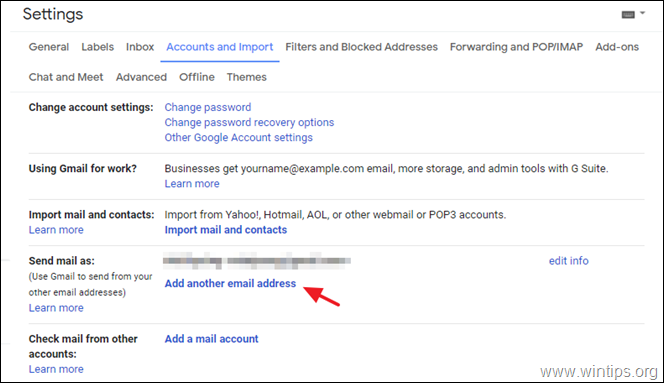
4. На първия екран въведете Име и втори адрес на Gmail която искате да използвате с функцията "Изпращане на поща като" (изпращане на имейл от) и щракнете върху Следваща стъпка .
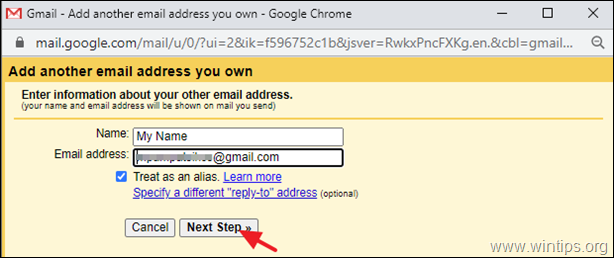
5. На следващия екран щракнете върху Изпращане на проверка за да потвърдите, че сте собственик на този акаунт.
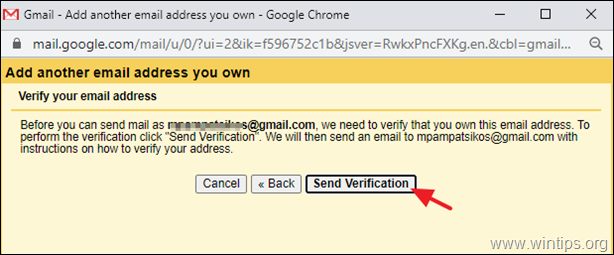
6. Влезте във вторичния акаунт в Gmail, който току-що добавихте, и отворете Gmail.
7. Отворете новото имейл съобщение от екипа на GMAIL и следвайте инструкциите в него, за да потвърдите, че сте собственик на добавения акаунт.
8. Когато проверката приключи, можете да използвате допълнителния си имейл адрес в Google за изпращане на имейли.
ОТСТРАНЯВАНЕ НА ПРОБЛЕМИ: Ако все още не можете да добавите допълнителния адрес на Gmail с грешка: " Неуспешно удостоверяване на автентичността. Моля, проверете потребителското си име/парола и по-малко сигурния достъп до приложенията за...[GMAIL AGOOUNT]. Сървърът върна грешка: "535-5.7.8 Потребителското име и паролата не са приети." Научете повече на адрес 535 5.7.8 https://support.google.com/mail/?p=BadCredentials...- gsmtp , код: 535 ", след което активирайте отново проверката в 2 стъпки, генерирайте парола за приложението и я използвайте за добавяне на вторичния имейл акаунт в Gmail. Подробни инструкции можете да намерите в тази статия в Помощ от Google.
Случай Б. Отстраняване на "Съобщение не е доставено" при използване на функцията "Изпращане на поща като" с акаунт, различен от Gmail.
Ако искате да изпратите имейл от алтернативен имейл акаунт, който притежавате (напр. POP3, Office365 и др.), като използвате функцията "Send Mail As" в GMAIL, изпълнете следните стъпки:
1. Влезте в акаунта си в Gmail и отворете GMAIL.
2. Щракнете върху Предавка икона  в горния десен ъгъл и изберете Вижте всички настройки.
в горния десен ъгъл и изберете Вижте всички настройки.
3. Изберете Сметки и внос и след това щракнете върху Добавяне на друг имейл адрес на опциите "Изпращане на поща като".
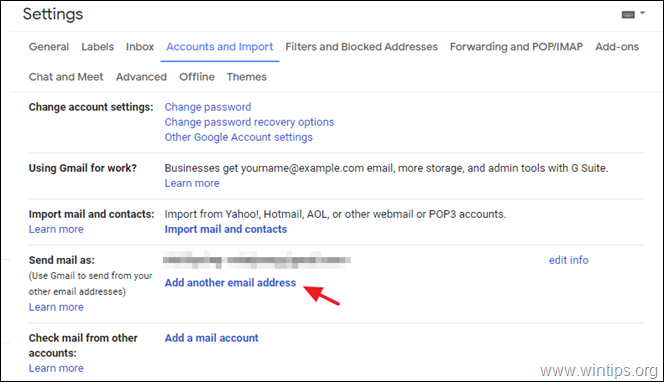
4. На първия екран въведете Име и алтернативен имейл адрес която притежавате и искате да я използвате с функцията "Изпращане на поща като" (изпращане на имейл от) и щракнете върху Следваща стъпка .
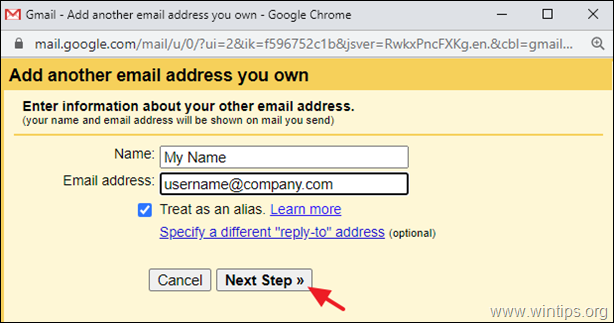
5. На следващия екран посочете необходимата информация за добавения имейл адрес (акаунт):
- Въведете Име на SMTP сървър на имейл акаунта, който добавяте. Въведете Потребителско име на имейл акаунта, който добавяте. Въведете Парола на имейл акаунта, който добавяте. Посочете Порт на сървъра SMTP и и тип връзка.
6. Когато приключите, щракнете върху Добавяне на акаунт и преминете към следващата стъпка (7).
ОТСТРАНЯВАНЕ НА ПРОБЛЕМИ: Ако след натискане на бутона "Добавяне на акаунт" получите една от следните грешки, процедирайте по следния начин:
- "Не може да се достигне до сървъра. Моля, проверете отново сървъра и номера на порта": В този случай се уверете, че сте посочили правилното име на SMTP сървъра, номера на SMTP порта и типа на връзката. "Удостоверяването е неуспешно. Моля, проверете потребителското си име/парола" : В този случай продължете и проверете дали потребителското име и паролата, които сте посочили за удостоверяване на автентичността на SMTP сървъра, са верни. "Удостоверяването на автентичността е неуспешно. Моля, проверете потребителското си име/парола. Сървърът връща грешка: TLS Negotiation failed, the certificate doesn't match the host., code: 0": В този случай задайте Пристанище към 25, изберете Необезпечена връзка и опитайте отново да добавите акаунта. *
Забележка: Ако проблемът "TLS Negotiation failed" продължава, трябва да се свържете с вашия доставчик на електронна поща, за да отстрани проблема, тъй като грешката показва, че е налице едно от следните неща:
-
- Посоченият от вас SMTP пощенски сървър няма валиден сертификат или изобщо няма сертификат. Сертификатът, който SMTP пощенският сървър предоставя на Gmail по време на връзката, не съдържа името на домейна, което Gmail използва за свързване с SMTP пощенския сървър.
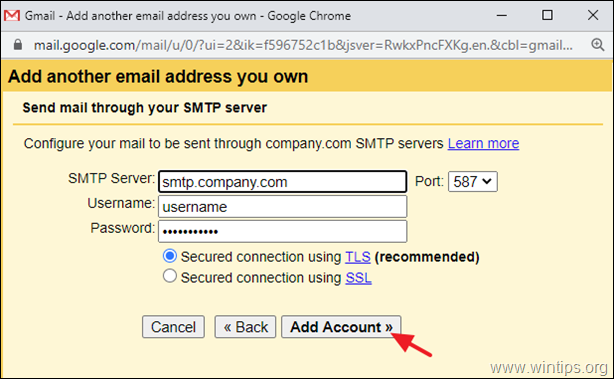
7. Когато видите следващия екран:
1. Отворете пощенската кутия на току-що добавения имейл акаунт и отворете новото имейл съобщение от екипа на GMAIL.
2. Щракнете върху отворен на връзка за потвърждение , или копие и паста на Код за потвърждение от имейл съобщението, в този прозорец и щракнете върху Проверка на .
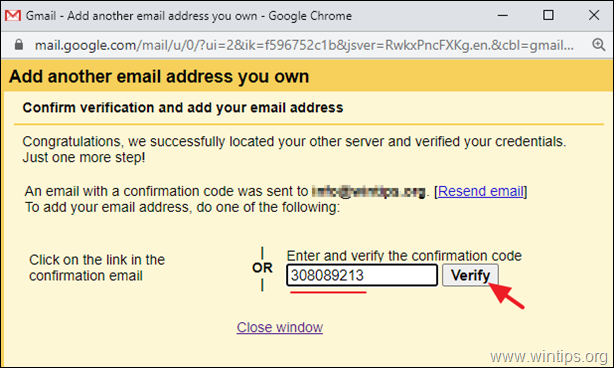
8. Готови сте. Щракнете върху реда "От" във всяко съобщение, което съставяте, за да изберете адреса, от който да изпратите.
Това е! Уведомете ме дали това ръководство ви е помогнало, като оставите коментар за опита си. Моля, харесайте и споделете това ръководство, за да помогнете на другите.

Анди Дейвис
Блог на системен администратор за Windows





